虚拟光驱重装系统 虚拟光驱怎么重装win10系统
更新时间:2018-03-07 09:52:08
作者:叶子猪
若是系统出现问题或不稳定都会选择重装系统,其实我们可以使用虚拟光驱重装系统,下面小编就给大家介绍一下虚拟光驱重装win10系统的方法。
我们在百度上搜索“虚拟光驱”,下载“精灵虚拟光驱(Daemon Tools Lite)”,点击进入到下载页面,并下载到本地电脑准备安装
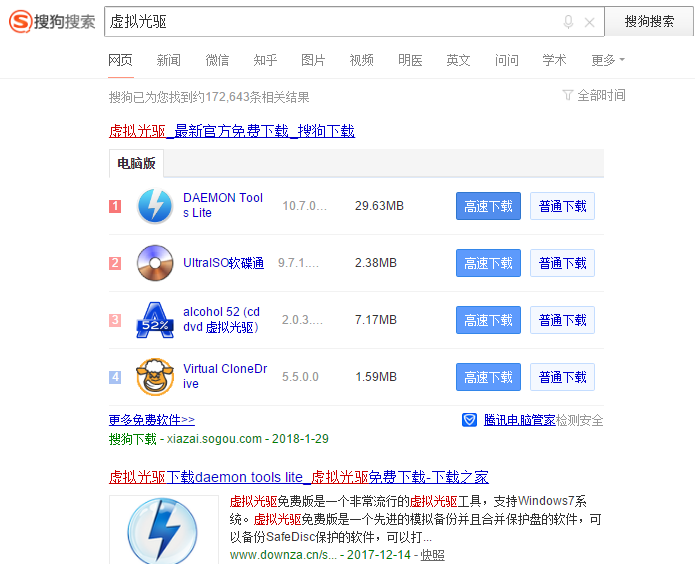
我们找到下载的虚拟光驱软件双击打开安装
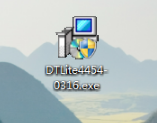
虚拟光驱安装完后,会在电脑里多出一个虚拟光驱的盘符,我的虚拟光驱盘符是“G盘”。此时的虚拟光盘里还没有加载光盘镜像文件,所以是空的。
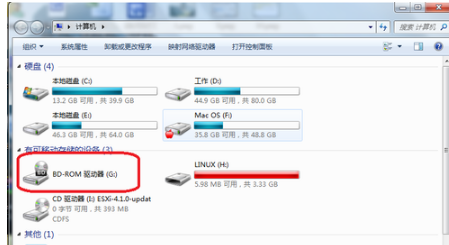
我们打开虚拟光驱软件,点击下图标识的图标选加载虚拟光驱镜像
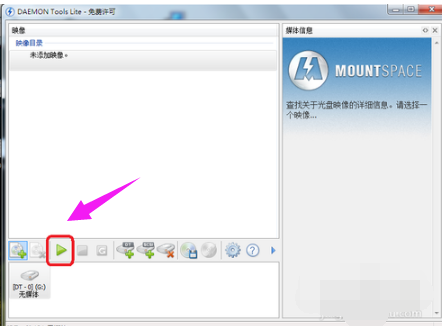
我们选“光盘镜像文件”,选择好了后点击“打开”
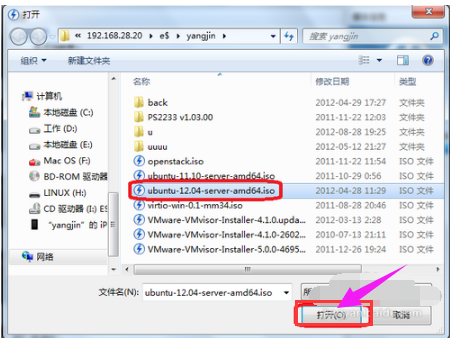
加载完成后再打开我的电脑就会看到我们刚选的“光盘镜像”已被放入到虚拟光驱里,可像正常光盘一样使用了。
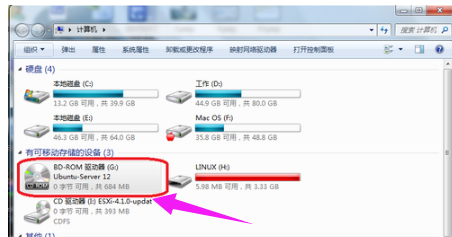
以上就是关于虚拟光驱重装win10系统的方法了。
系统重装相关下载
系统重装相关教程
重装系统软件排行榜
重装系统热门教程
- 系统重装步骤
- 一键重装系统win7 64位系统 360一键重装系统详细图文解说教程
- 一键重装系统win8详细图文教程说明 最简单的一键重装系统软件
- 小马一键重装系统详细图文教程 小马一键重装系统安全无毒软件
- 一键重装系统纯净版 win7/64位详细图文教程说明
- 如何重装系统 重装xp系统详细图文教程
- 怎么重装系统 重装windows7系统图文详细说明
- 一键重装系统win7 如何快速重装windows7系统详细图文教程
- 一键重装系统win7 教你如何快速重装Win7系统
- 如何重装win7系统 重装win7系统不再是烦恼
- 重装系统win7旗舰版详细教程 重装系统就是这么简单
- 重装系统详细图文教程 重装Win7系统不在是烦恼
- 重装系统很简单 看重装win7系统教程(图解)
- 重装系统教程(图解) win7重装教详细图文
- 重装系统Win7教程说明和详细步骤(图文)













